ps4怎么导出存档
1、首先,我们打开PS软件,在左上角单击文件——打开,选择自己需要打开的素材,打开素材
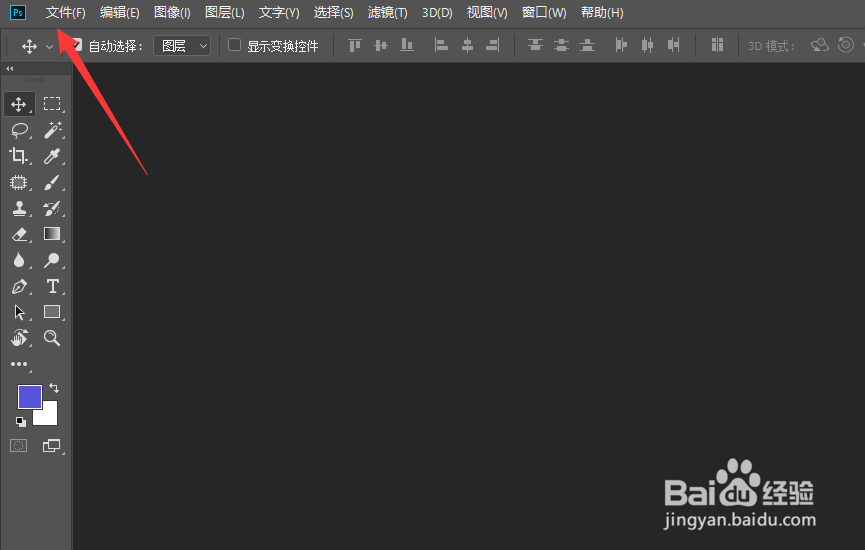
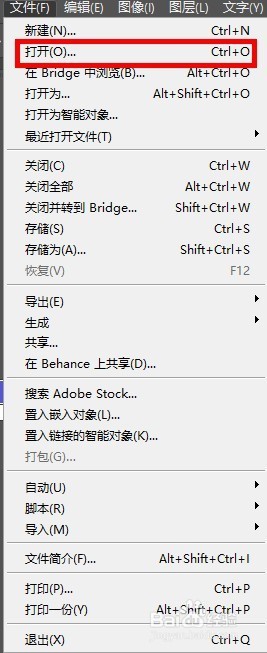
2、打开素材后,编辑素材。
可以按住ctrl+0 组合键,放大图片至初始界面
按住ALT键,滚动鼠标滚轮,放大缩小
按住空格键,用抓手工具移动
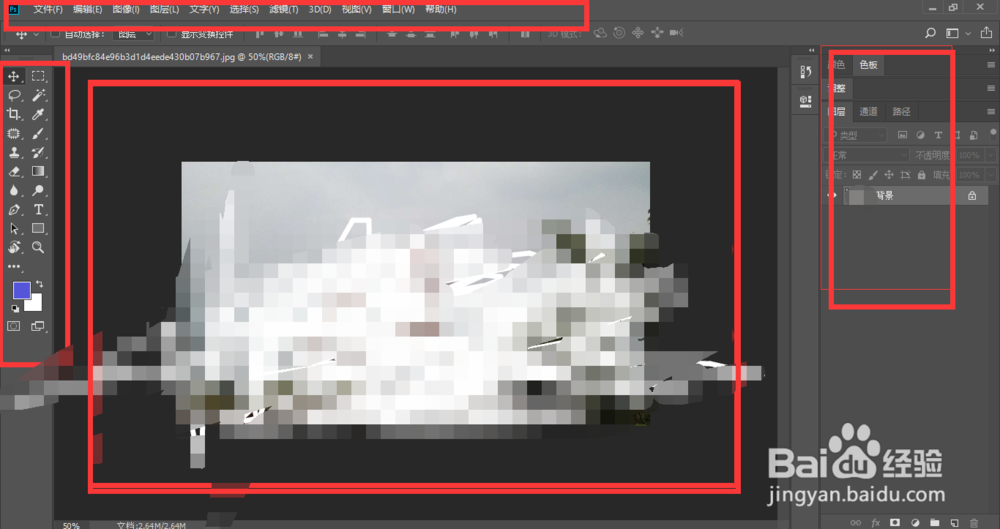
1、在编辑好之后,我们边便可以导出保存文档了。我们可以按住快捷键alt+shift+ctrl+w组合键,导出为。单击左上角文件——导出。
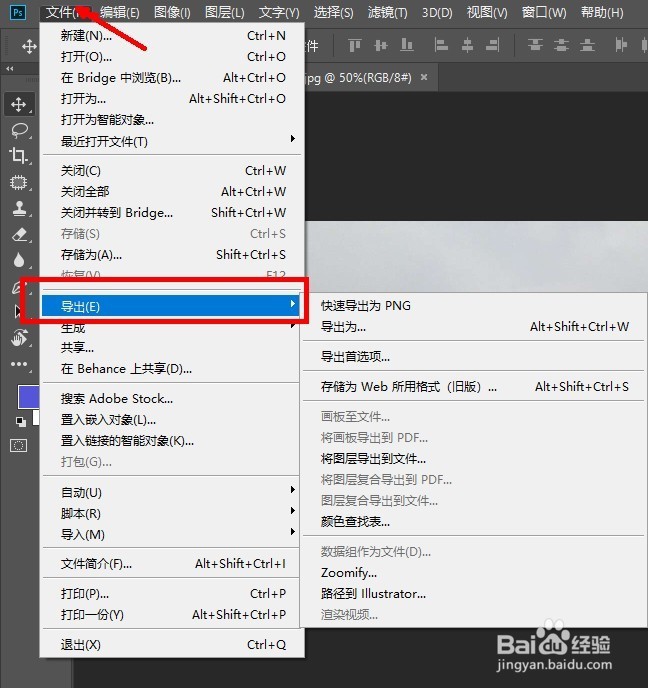
2、单击导出为按钮,弹出导出为对话框。在左侧可以设置大小、后缀参数。
在右侧,设置图片格式、图像大小、画布大小等参数。
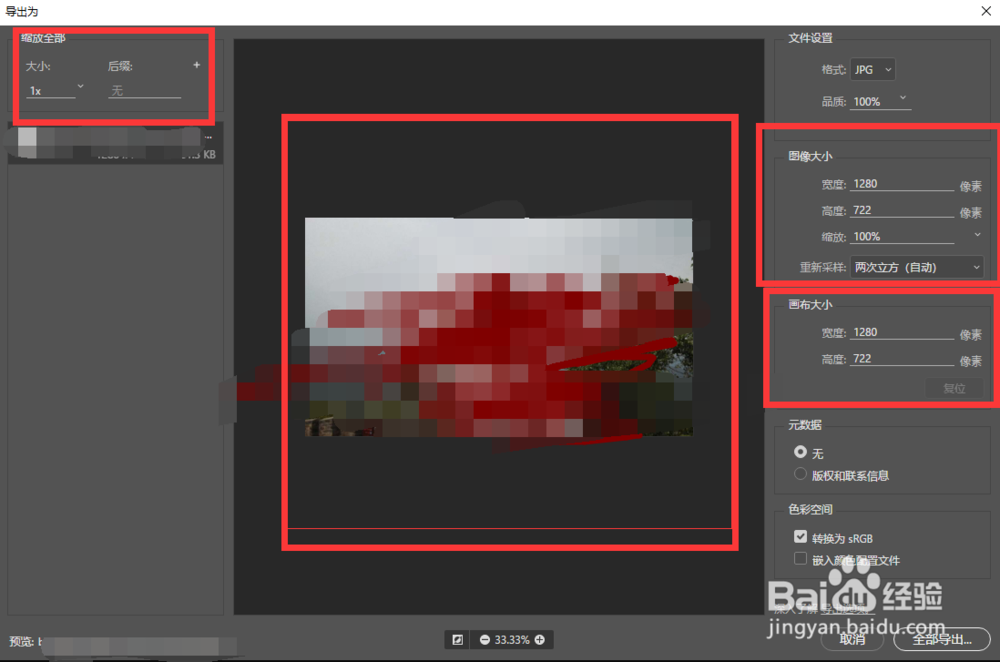
3、设置完成之后,单击右下角,全部导出按钮,弹出导出对话款,设置保存路径和文件名,单击保存按钮,便成功保存了。
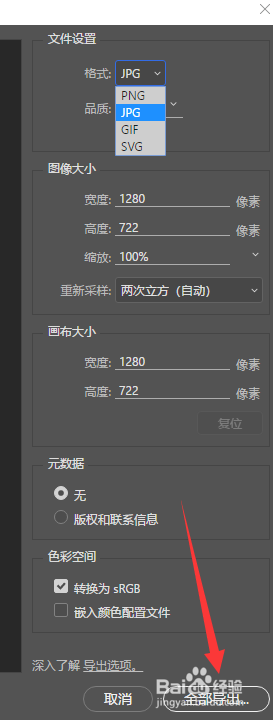
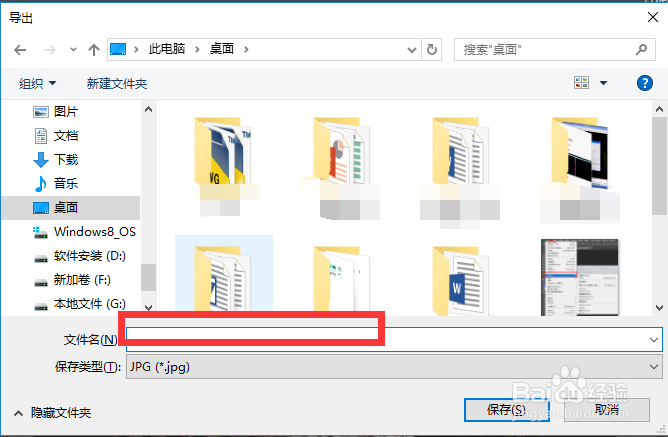
4、除此之外,另存为 保存,同样可以达到这样的效果,文件选择的格式可以详细见下图。
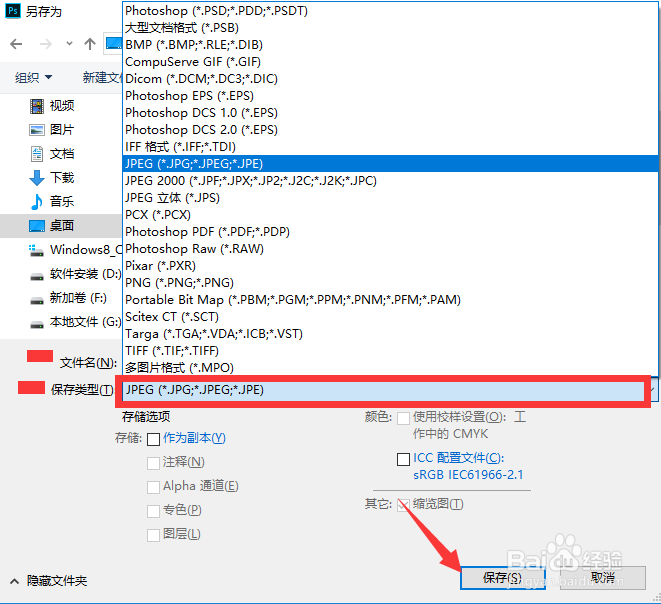
声明:本网站引用、摘录或转载内容仅供网站访问者交流或参考,不代表本站立场,如存在版权或非法内容,请联系站长删除,联系邮箱:site.kefu@qq.com。
阅读量:108
阅读量:59
阅读量:130
阅读量:138
阅读量:86